Outlook: Sprawdź, kto zaakceptował zaproszenie na spotkanie

Post, w którym pokazujemy, jak sprawdzić, kto zaakceptował zaproszenie na spotkanie w Microsoft Outlook 365, 2016, 2013 i 2010.

Podczas próby edytowania lub zapisywania zadania w programie Outlook może czasami pojawić się komunikat o błędzie „Nie można zapisać elementu w tym folderze. Folder mógł zostać usunięty lub przeniesiony.” Ponowne uruchomienie programu Outlook nie rozwiązuje problemu. Zobaczmy, co jeszcze możesz zrobić, aby pozbyć się tego błędu.
Upewnij się, że korzystasz z najnowszej wersji pakietu Office na swoim komputerze. Uruchom Outlooka, kliknij Plik , przejdź do Opcje i wybierz Opcje aktualizacji . Naciśnij przycisk Aktualizuj teraz , zainstaluj aktualizacje i uruchom ponownie klienta internetowego.
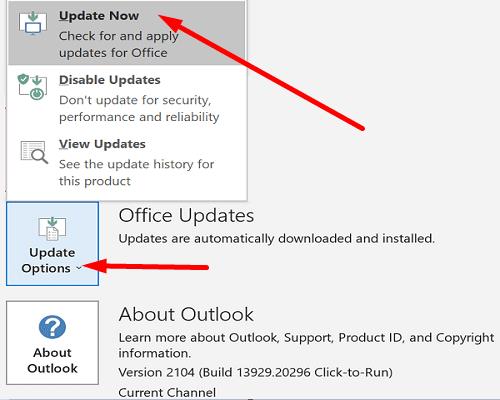
Jeśli problem będzie się powtarzał, napraw pliki instalacyjne pakietu Office.
Przejdź do Panelu sterowania i wybierz Programy .
Następnie przejdź do Programy i funkcje i wybierz Office .
Naciśnij przycisk Zmień i wybierz Szybka naprawa .
Jeśli błąd będzie się powtarzał, uruchom również narzędzie do naprawy online .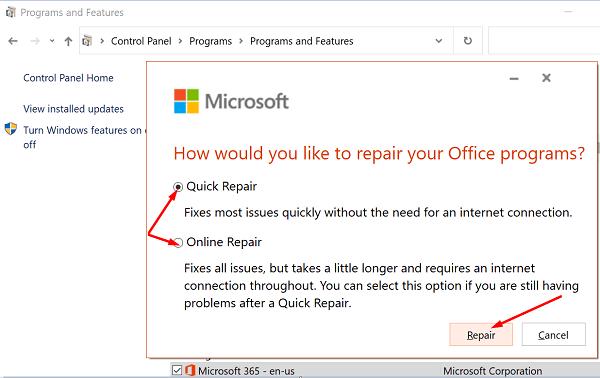
Możesz użyć narzędzia do naprawy skrzynki odbiorczej, aby sprawdzić pliki danych programu Outlook na swoim komputerze.
Całkowicie wyjdź z programu Outlook.
W zależności od wersji programu Outlook przejdź do następującej ścieżki:
Następnie kliknij dwukrotnie plik wykonywalny SCANPST .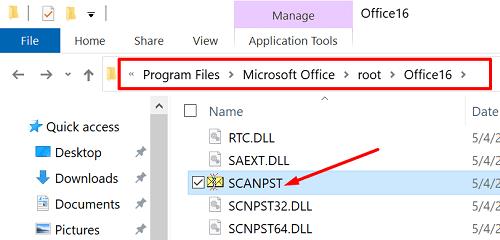
Kliknij Przeglądaj i wybierz plik danych programu Outlook (.pst), który chcesz przeskanować.
Naciśnij przycisk Napraw , aby naprawić wadliwe pliki.
Jeśli Twój obecny profil programu Outlook został uszkodzony, niektóre funkcje mogą nie działać zgodnie z przeznaczeniem. Utwórz nowy profil użytkownika i sprawdź, czy problem nadal występuje.
Uruchom Outlooka, kliknij Plik i wybierz Ustawienia konta .
Przejdź do Zarządzaj profilami .
Kliknij Pokaż profile i naciśnij przycisk Dodaj , aby dodać nowy profil.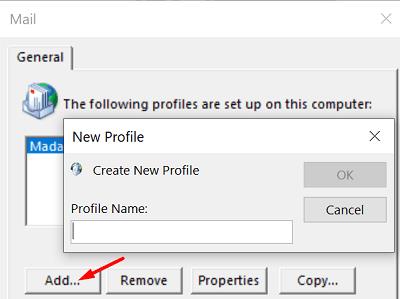
Postępuj zgodnie z instrukcjami wyświetlanymi na ekranie, aby zakończyć proces.
Jeśli problem będzie się powtarzał, a nadal nie możesz edytować problematycznego zadania, po prostu je usuń. Ale zanim to zrobisz, możesz skopiować szczegóły tego zadania i wkleić je do pliku Notatnika. Zamknij program Outlook, uruchom ponownie komputer i spróbuj dodać nowe zadanie.
Podsumowując, jeśli Outlook powie, że zadanie, które próbujesz edytować lub zapisać „nie można zapisać w tym folderze”, zaktualizuj pakiet Office. Ponadto napraw pliki pakietu Office, a następnie zeskanuj i napraw plik danych programu Outlook (pst). Jeśli problem będzie się powtarzał, utwórz nowy profil programu Outlook i usuń problematyczne zadania. Czy te rozwiązania pomogły Ci rozwiązać problem? Daj nam znać w komentarzach poniżej.
Post, w którym pokazujemy, jak sprawdzić, kto zaakceptował zaproszenie na spotkanie w Microsoft Outlook 365, 2016, 2013 i 2010.
Aby naprawić błąd Nie można otworzyć zestawu folderów w programie Outlook, otwórz klienta poczty e-mail w trybie awaryjnym i wyłącz dodatki.
Aby wyłączyć najlepsze wyniki programu Outlook, uruchom program Outlook dla sieci Web, przejdź do Ustawień, wybierz Ustawienia wyszukiwania i odznacz Najlepsze wyniki.
Jeśli nie możesz usunąć wiadomości programu Outlook, zaktualizuj i napraw pakiet Office, uruchom Narzędzia do czyszczenia programu Outlook, a następnie uruchom narzędzie do naprawy Skrzynki odbiorczej.
Zobacz, kto przyjął zaproszenie na spotkanie w Microsoft Outlook 2016, 2013 i 2010.
Jak zaimportować kontakty z programu Microsoft Outlook na konto Windows Live/Hotmail.
Rozwiąż błąd Cant Create File, który występuje w programie Microsoft Outlook podczas próby otwarcia załącznika.
Często opcja śmieci jest wyszarzona w programie Microsoft Outlook. W tym artykule dowiesz się, jak sobie z tym poradzić.
MailTips to przydatna funkcja programu Outlook, która pomaga uniknąć kłopotliwych sytuacji, takich jak wysyłanie wiadomości e-mail do niewłaściwych odbiorców.
Jak włączyć lub wyłączyć ustawienie DEP w programie Microsoft Outlook 2016 lub 2013.
Rozwiąż błąd w programie Microsoft Outlook, w którym wystąpił błąd rejestracji OLE. Program nie jest poprawnie zainstalowany błąd.
Jak zablokować adres e-mail i domeny w programie Microsoft Outlook 2016 lub 2013.
Jak wysłać listę kontaktów do innych osób w programie Microsoft Outlook 2016 lub 2013.
Jak usunąć kartę McAfee Anti-Spam z programu Microsoft Outlook.
Jak anulować spotkanie w programie Microsoft Outlook 2016 lub 2013 bez wysyłania anulowania do wszystkich uczestników.
Aby wyłączyć filtry wiadomości-śmieci programu Outlook, kliknij menu główne, wybierz Śmieci, przejdź do Opcje wiadomości-śmieci i wybierz Bez automatycznego filtrowania.
Uniemożliwiaj odbiorcom wiadomości e-mail przekazywanie wiadomości e-mail w programie Microsoft Outlook 2016 lub 2013.
Samouczek pokazujący, jak ustawić automatyczne odtwarzanie prezentacji w Microsoft PowerPoint 365 poprzez ustawienie czasu przełączania slajdów.
Zestawy stylów mogą natychmiast nadać całemu dokumentowi wypolerowany i spójny wygląd. Oto jak używać zestawów stylów w Wordzie i gdzie je znaleźć.
Wymuś monit w Microsoft Excel dla plików Office 365 informujący o otwarciu jako tylko do odczytu za pomocą tego przewodnika.
Pokazujemy, jak łatwo wyeksportować wszystkie kontakty z Microsoft Outlook 365 do plików vCard.
Dowiedz się, jak włączyć lub wyłączyć wyświetlanie formuł w komórkach w Microsoft Excel.
Dowiedz się, jak zablokować i odblokować komórki w Microsoft Excel 365 za pomocą tego poradnika.
Często zdarza się, że opcja Spam jest wyszarzona w Microsoft Outlook. Ten artykuł pokazuje, jak sobie z tym poradzić.
Poradnik pokazujący, jak importować slajdy z innego pliku prezentacji Microsoft PowerPoint 365.
Dowiedz się, jak stworzyć makro w Wordzie, aby ułatwić sobie wykonywanie najczęściej używanych funkcji w krótszym czasie.
Pokazujemy, jak włączyć lub wyłączyć opcje schowka widocznego w aplikacjach Microsoft Office 365.





















